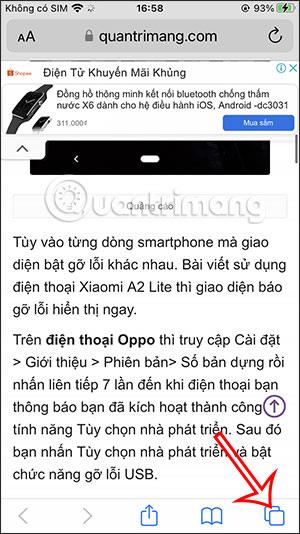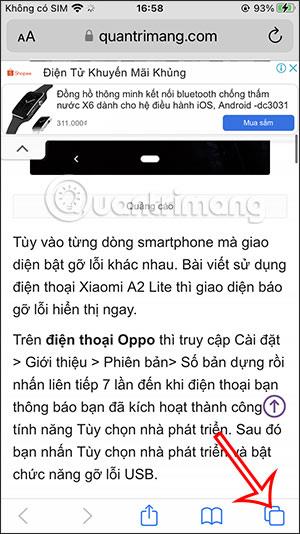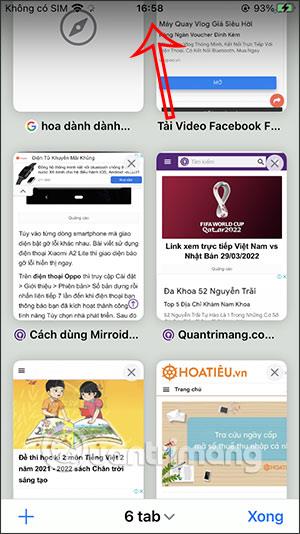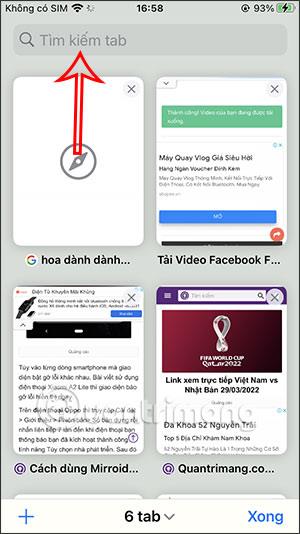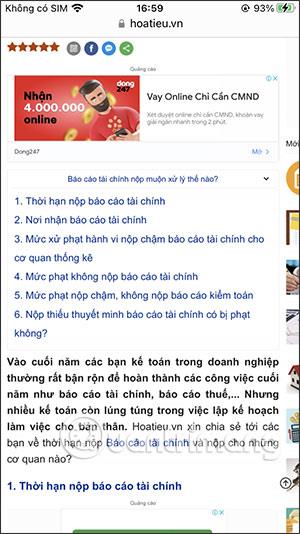Välilehtien nopea löytäminen Safari iPhonesta on hyvin yksinkertaista, meidän on vain syötettävä avainsana, jota meidän on etsittävä verkkosivustolta tai artikkelista. Tämä ominaisuus on samanlainen kuin Safarin Tab Overview -ominaisuus Macissa , löytää Safari-välilehdet nopeasti hakusanojen avulla. Tämä hakuvinkki on erittäin hyödyllinen, kun avaat useita välilehtiä Safarissa ja haluat tehdä haun välittömästi miltä tahansa verkkosivustolta. Alla oleva artikkeli opastaa sinua löytämään nopeasti välilehdet Safari iPhonessa.
Ohjeet välilehtien nopeaan löytämiseen Safari iPhonessa
Vaihe 1:
Ensin käytät iPhone Safari -käyttöliittymää ja käytät verkkoa tavalliseen tapaan. Napsauta sitten verkkosivuston käyttöliittymässä Safari-välilehden neliönäkymäkuvaketta .
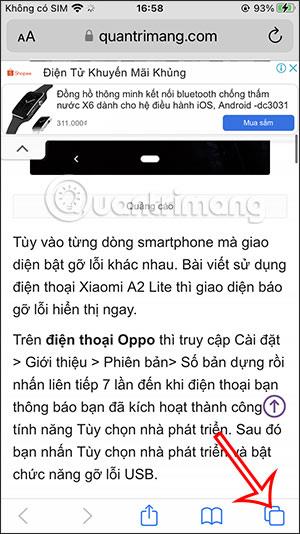
Vaihe 2:
Siirry nyt iPhonen Safari-selaimen avointen välilehtien minimoimisen käyttöliittymään, napsauta Safari-selaimen yläosaa tuodaksesi sen sivun yläosaan. Tai pyyhkäise ylös ylös, jos sinulla ei ole montaa välilehteä auki.
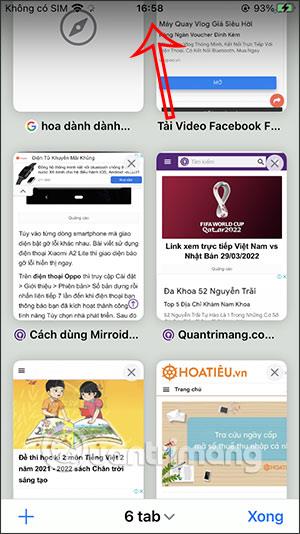
Vaihe 3:
Näyttää välittömästi välilehden hakupalkin iPhone Safarissa. Kirjoitamme hakusanat tähän hakupalkkiin löytääksemme nopeasti haluamamme iPhone Safari -välilehden.
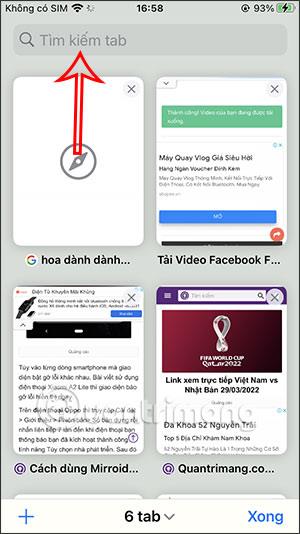
Vaihe 4:
Kun kirjoitat avainsanan , selain etsii verkkosivuston URL-osoitteesta, verkkosivuston nimestä tai jopa verkkosivuston sisällöstä näyttääkseen tuloksia käyttäjän toiveiden mukaisesti.

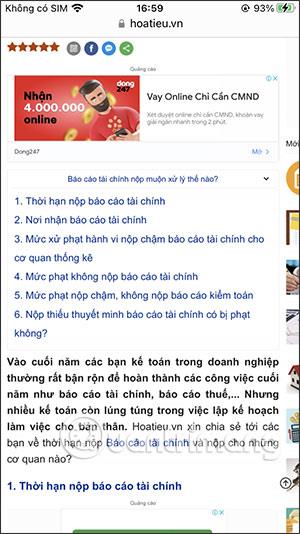
Web-sivustot, jotka sisältävät kirjoittamasi avainsanat, tulevat näkyviin, jotta voit etsiä.

Joten pienellä tempulla voit etsiä nopeasti välilehtiä iPhone Safarista. Käyttäjien on kuitenkin huomioitava, että iPhonen on päivitettävä iOS 15:een.